- 相關推薦
PS調出唯美的韓系色調外景圖
下面是百分網小編分享PS調出唯美的韓系色調外景圖方法,教程調出來的外景圖非常漂亮,一起來學習吧!
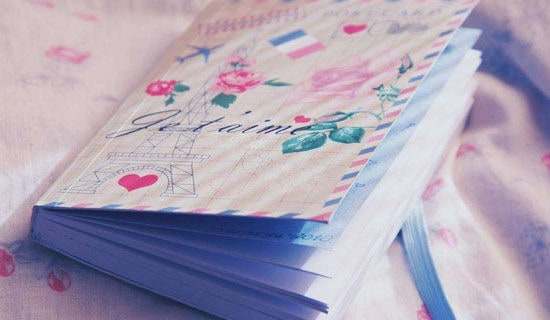
作者調色的時候先在ACR中做初步的調色,一般調整曝光度,對比度等增加圖片層次感和細節;然后再在PS中做一些微調,如果調整膚色,背景顏色等,做出自己喜歡的效果。最終效果
原圖
具體的調色過程如下:
1、在Camera Raw中做最初的調整。
2、在Camera Raw中調整參數如圖,其它項目沒有截圖到的就是沒有調整的。
3、調整后的效果如下圖。然后按照常理給人物修理皮膚,一般用圖章和修補工具來完成。
4、把做好的圖片保存,然后用PS打開,開始調圖。
5、按Ctrl + Alt + 2調出高光選區,按Ctrl + Shift + I 反選,創建色階調整圖層,稍微調亮一點,參數設置如下圖。
6、創建可選顏色調整圖層,參數設置如下圖。
7、第一個可選顏色調整的目的是調整膚色。
8、再一次創建可選顏色調整圖層,參數設置如下圖,強化上一步可選顏色效果。其中調青色原因是因為我想要衣服顏色淡一點。
9、使用通道混合器做調整,參數設置如下圖。
10、做了上面的調整后,我用照片濾鏡調整圖層降低一下黃色。
11、新建一個圖層填充洋紅色:#ff00ff,圖層混合模式改為"排除",不透明度改為:3%。
12、新建一個圖層填充白色,不透明度改為:12%。
最終效果:
【PS調出唯美的韓系色調外景圖】相關文章:
photoshop快速調出喜歡的色調10-08
ps黑白的色調的方法10-10
photoshop怎樣快速調出喜歡的色調09-10
怎么運用Photoshop調出秋日的色調07-06
ps給照片增加秋天的色調07-31
PS色彩和色調的分析09-19
如何使用PS怎么調出調出別致的顏色05-11
用photoshop調出古典暖色調的教程07-16
PS如何調出秋季冷色外景人像09-22